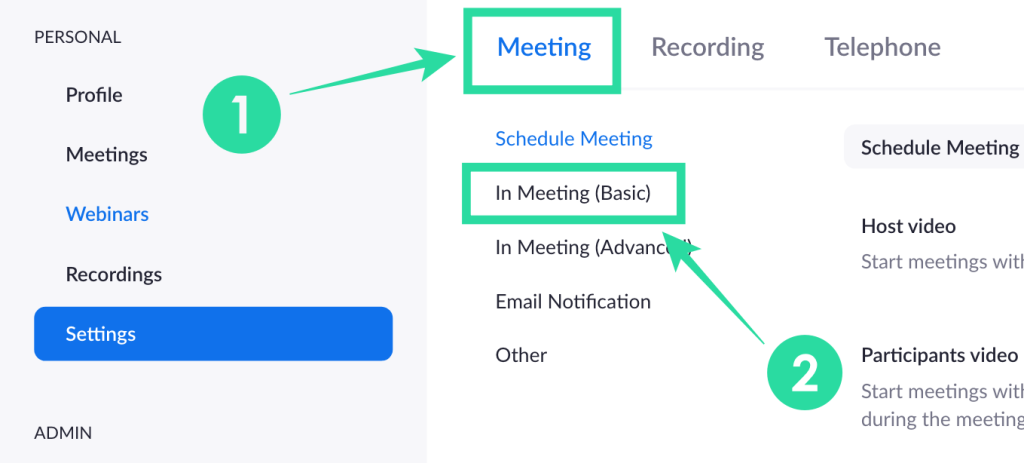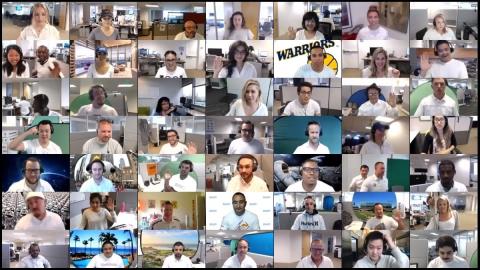Zoom видел беспрецедентный рост своей пользовательской базы на фоне распространения коронавируса и глобальной изоляции. Хотя другим инструментам для совместной работы удалось сразиться с ним, Zoom по-прежнему имеет несколько функций, которые другие просто не добавили для своих пользователей. Одним из таких инструментов является встроенная функция опроса Zoom, которую организации и команды могут использовать для голосования в обсуждении или получения отзывов о текущем собрании.
Вы можете создавать опросы с одним или несколькими вариантами ответов и проводить их в любой момент во время встречи, даже анонимно. Следующий пост поможет вам ознакомиться со всеми подробностями, касающимися опроса в Zoom, чтобы вы могли сразу приступить к нему.
Связанный: Как создать ссылку Zoom Meeting
СОДЕРЖАНИЕ
Доступен ли опрос в Zoom basic
Нет, это недоступно для бесплатной версии Zoom . Чтобы участвовать в опросе внутри собрания на Zoom, организатор собрания должен быть Лицензированным пользователем, то есть он должен использовать платную учетную запись Zoom.
Однако требование применяется только к организатору собрания, поэтому участникам не нужно подписываться на план Zoom Pro, Business или Enterprise, чтобы голосовать во время сеанса опроса. Если базовый пользователь станет соведущим и ему будут назначены элементы управления организатором во время собрания, он сможет использовать только уже созданные опросы.
► Встреча Zoom против персонального идентификатора встречи Zoom, ссылки и т. Д.
Как включить опрос в Zoom
Прежде чем начать опрос на собрании Zoom , вам необходимо включить эту функцию для себя, своей организации или своей группы. Вы можете сделать это, следуя приведенным ниже инструкциям.
Для себя
Шаг 1 : Зайдем в настройки масштабирования страницы , а затем войдите в систему с учетными данными Zoom.
Шаг 2. Щелкните вкладку «Встреча» вверху и выберите на боковой панели раздел «На встрече (базовая)».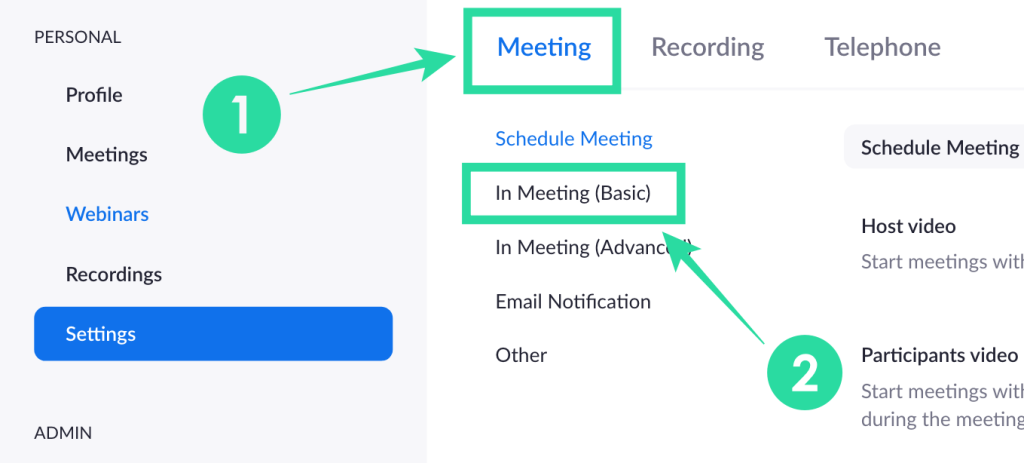
Шаг 3 : Прокрутите вниз и установите переключатель рядом с «Опрос» в положение ВКЛ.
Для вашей учетной записи будет включен опрос.
Для всех членов вашей организации
Шаг 1 : Зайдем в настройки учетной записи Масштаб страницы , а затем войдите в систему с учетными данными Zoom.
Шаг 2. Щелкните вкладку «Встреча» вверху и выберите на боковой панели раздел «На встрече (базовая)».
Шаг 3 : Прокрутите вниз, установите переключатель рядом с «Опрос» в положение «ВКЛ.» И нажмите «Включить» при появлении запроса в диалоговом окне подтверждения. Чтобы сделать это параметром по умолчанию и предотвратить его изменение другими в вашей организации, вы можете нажать кнопку блокировки рядом с переключателем, чтобы опрос был включен для всех.
Для всех участников группы
Шаг 1. Откройте страницу управления Zoom Group и войдите в свою учетную запись Zoom.
Шаг 2 : Щелкните группу, для которой нужно включить опрос, выберите вкладку «Встреча» вверху и нажмите раздел «На собрании (базовый)».
Шаг 3 : Прокрутите вниз, установите переключатель рядом с «Опрос» в положение «ВКЛ.» И нажмите «Включить» при появлении запроса в диалоговом окне подтверждения. Чтобы сделать это параметром по умолчанию и предотвратить его изменение другими участниками группы, вы можете нажать кнопку блокировки рядом с переключателем, чтобы включить опрос для всех в вашей группе.
► Как отправить запись Zoom
Что тебе нужно
- Лицензионная учетная запись Zoom
- Клиент Zoom для ПК - Windows, Mac или Linux (Zoom не позволяет мобильным пользователям Android и iOS создавать опросы)
- Встреча должна быть запланирована или создана с использованием личного идентификатора встречи.
Как создать опрос на Zoom
Чтобы создать опрос в Zoom, вам нужно будет запланировать встречу и добавить вопросы для опроса. Вы можете дозировать, выполнив следующие действия:
Шаг 1. Перейдите на страницу Zoom Meetings и на вкладке «Предстоящие встречи» щелкните тему встречи (отмечена цифрой 1 на изображении), которую вы запланировали на будущее. В случае, если у вас нет запланированной встречи, нажмите опцию «Запланировать встречу» (отмечена цифрой 2 на изображении).
Шаг 2 : Прокрутите страницу выбранной встречи вниз и нажмите кнопку «Добавить» рядом с полем «Вы еще не создали ни одного опроса».
Шаг 3 : Введите название опроса, а затем перейдите к заполнению первого вопроса и нескольких ответов на них, которые пользователи могут выбрать из списка. Вы также можете настроить голосование как «Анонимное», чтобы не видеть, кто голосовал за определенный ответ, и выбрать, могут ли пользователи выбрать один или несколько ответов на один вопрос.
Примечание . Вы можете добавить до 25 вопросов на собрание, 10 ответов на каждый вопрос, а также включить возможность выбора одного или нескольких вариантов для каждого из ваших вопросов.
Шаг 4 : Введите дополнительные вопросы в опрос, нажав «Добавить вопрос», и заполните все соответствующие данные, как указано в шаге 3. Повторяйте, пока все вопросы не будут добавлены в опрос.
Шаг 5 : Когда вы закончите заполнять список вопросов и ответов, нажмите кнопку «Сохранить» внизу.
Теперь все ваши вопросы для опроса готовы и настроены для запуска на предстоящей встрече Zoom. Только что созданный опрос появится внутри запланированного собрания.
Как начать опрос в Zoom
Шаг 1. Откройте клиент Zoom на своем ПК, щелкните вкладку «Встречи» вверху, а затем вкладку «Предстоящие» на левой боковой панели.
Шаг 2 : Теперь выберите встречу, которую вы запланировали ранее, и нажмите кнопку «Пуск».
Шаг 3 : Нажмите кнопку «Опрос» в элементах управления встречей внизу.
Шаг 4 : Выберите опрос, который хотите добавить к собранию, и нажмите кнопку «Запустить опрос» внизу.
Сеанс опроса начнется, и окно опроса будет наложено на экран встречи каждого участника.
Позже вы можете остановить сеанс опроса, когда все участники введут свои ответы на своих устройствах.
Шаг 5 : Нажмите кнопку «Завершить опрос» внизу, когда все участники собрания представят свои ответы.
Шаг 6 (необязательно) : если вы хотите перезапустить тот же опрос снова, вы можете нажать кнопку «Перезапустить опрос» внизу и затем выбрать опцию «Продолжить».
Как посмотреть результаты опроса
Каждый раз, когда участник отправляет свой опрос, вы, как организатор, сможете просматривать результаты в режиме реального времени. В любой момент во время собрания организатор может видеть количество людей, которые проголосовали за все свои вопросы, и за какие ответы голосуют. Результаты опроса могут быть просмотрены хостом во время сеанса опроса, а также когда они передаются другим участникам.
Как поделиться результатами опроса
Когда опрос проводится внутри собрания в Zoom, только организатор сможет просматривать результаты опроса. Если вы хотите поделиться результатами опроса с другими участниками, вам нужно будет завершить сеанс опроса, а затем перейти к обмену результатами.
Вы можете поделиться результатами опроса со всеми участниками собрания, нажав кнопку «Завершить опрос» внизу, а затем нажав кнопку «Поделиться результатами».
Когда вы закончите делиться результатами опроса с другими участниками, нажмите кнопку «Прекратить публикацию» внизу (как показано выше).
Как скачать результаты опроса?
Если вы хотите вести тщательный учет, загрузить результаты опроса не составит труда. Перед обновлением от 12 октября организаторы встреч в Zoom были вынуждены ждать до конца встречи, чтобы загрузить результаты опроса. Теперь они могут сделать это сразу после завершения голосования.
После завершения опроса вы сразу же получите возможность скачать отчет. Нажав на нее, вы попадете в окно браузера, в котором автоматически начнется загрузка CSV-файла.
Почему не отображается опрос Zoom? Попробуйте эти исправления
Если функция опроса в Zoom у вас не работает , вы можете решить ее, используя исправления, перечисленные ниже.
Используйте лицензионную учетную запись Zoom : для проведения опроса в Zoom вы должны были использовать лицензионную учетную запись Zoom, что означает, что вам необходимо перейти на платный план . Если вы не подписались на платный план Zoom, вы можете перейти на веб-сайт Zoom, перейти в раздел « Администратор»> «Управление учетной записью»> «Биллинг» и нажать кнопку «Обновить».
Создавайте опросы на ПК, а не на телефоне : на момент написания Zoom по-прежнему не позволяет создавать или запускать опросы, когда вы используете приложение Zoom на iOS или Android. Таким образом, чтобы создавать опросы, вам потребуется войти в Zoom, используя его настольный клиент на вашем ПК с Windows, Mac или Linux.
Обновите свой клиент Zoom до последней версии : функция опроса Zoom доступна в клиентах для настольных ПК на Mac, Windows и Linux. Однако некоторые версии этих клиентов для настольных ПК могут больше не поддерживать эту функцию просто потому, что они слишком старые. Чтобы опрос заработал, вы можете обновить приложение Zoom на своем ПК и Mac.
В системах Mac вы можете обновить приложение Zoom до последней версии, открыв приложение, перейдя в строку меню> Имя приложения> Проверить наличие обновлений, а затем обновив приложение до последней версии.
Вы должны быть организатором собрания : Zoom позволяет создавать опросы только в том случае, если вы являетесь организатором сеанса собрания. Если вы не являетесь организатором, вы можете попросить организатора назначить вам элементы управления для текущего собрания.
Готовы ли вы попробовать функцию опроса в Zoom во время сеанса встречи? У вас есть сомнения относительно этой функции? Дайте нам знать в комментариях ниже.
СВЯЗАННЫЙ: